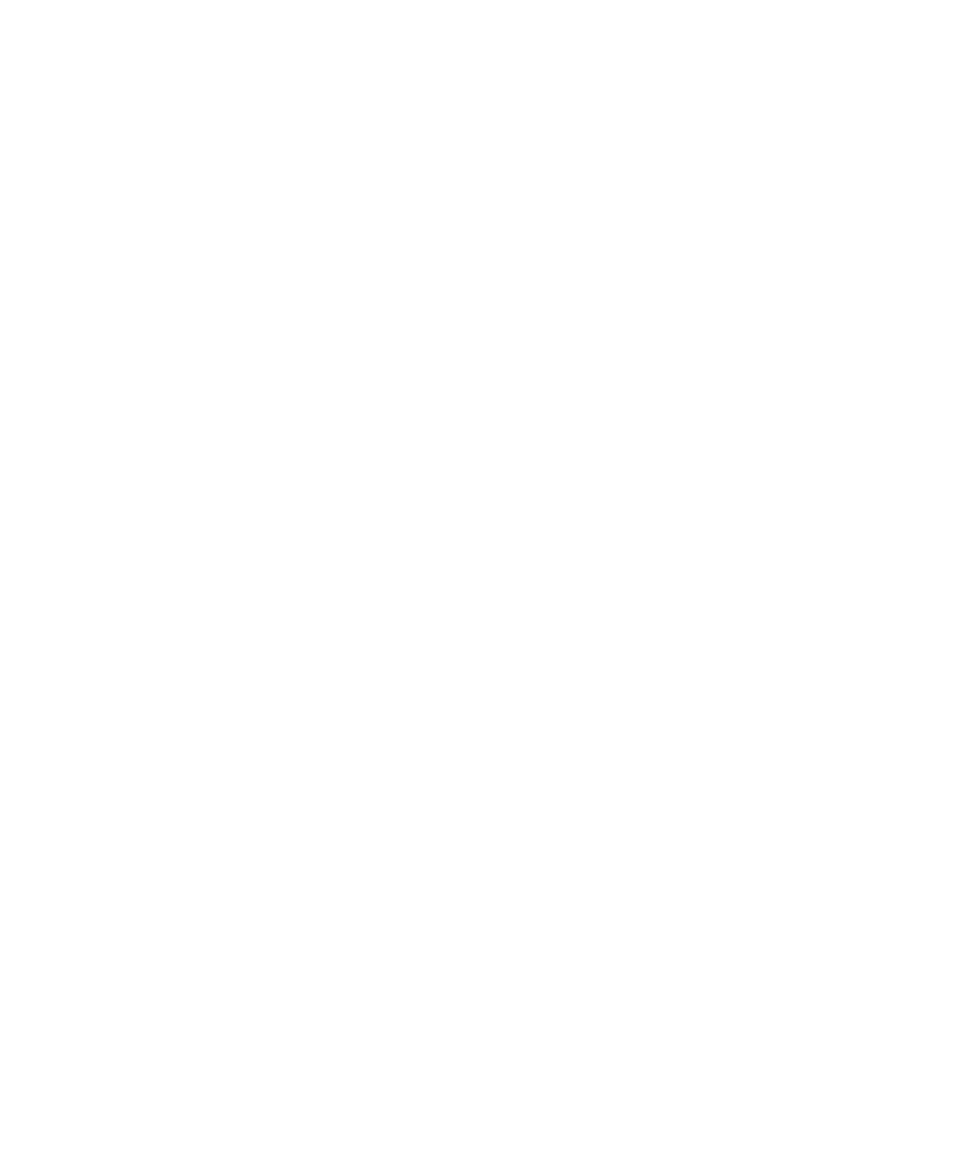
Base de stockage de clés
À propos de la base de stockage de clés
La base de stockage de clés de votre terminal BlackBerry® peut stocker les éléments suivants. Pour accéder à ces éléments dans la base de
stockage de clés, vous devez saisir un mot de passe pour la base de stockage de clés.
•
Certificats personnels (paires de clé privée et de certificat)
•
Certificats téléchargés à partir de l'outil de synchronisation de certificats de BlackBerry® Desktop Manager
•
Certificats téléchargés à partir du serveur de certificats LDAP ou DSML
•
Certificats téléchargés à partir d'un profil de l'autorité de certification
•
Certificats importés de la mémoire du terminal ou d'une carte Media Card
•
Certificats ajoutés depuis un message
•
Certificats racine inclus dans BlackBerry® Desktop Software
•
Clés PGP® personnelles (paires de clés publique et privée)
•
Clés PGP publiques téléchargées à partir du serveur de certificats LDAP
•
Clés PGP publiques importées de la mémoire du terminal ou d'une carte Media Card
•
Clés PGP publiques ajoutées depuis un message
Guide de l'utilisateur
Sécurité
294
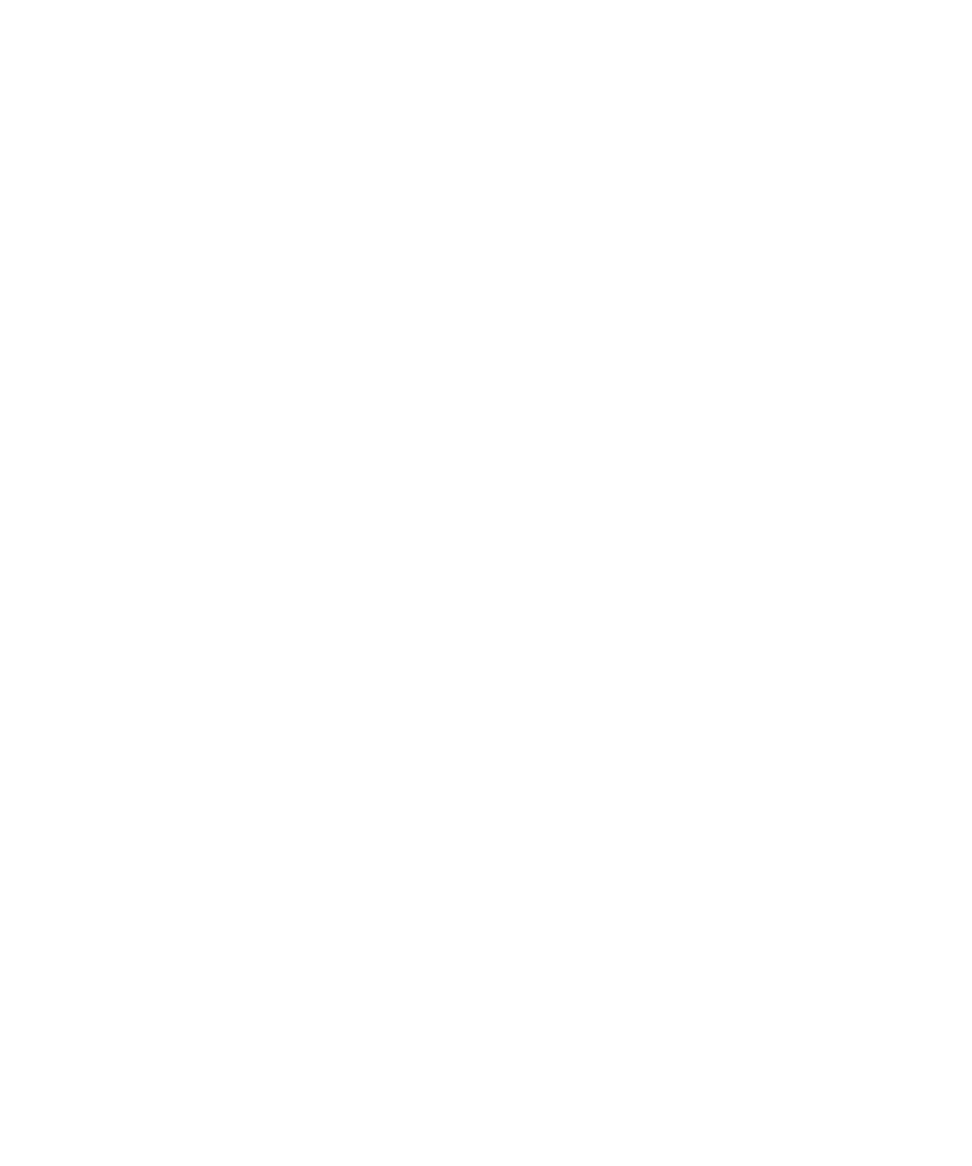
Modification du mot de passe de la base de stockage de clés
1.
Cliquez sur l'icône Options sur l'écran d'accueil ou dans un dossier.
2. Cliquez sur Options de sécurité.
3. Cliquez sur Options de sécurité avancées.
4. Cliquez sur Base de stockage de clés.
5. Appuyez sur la touche Menu.
6. Cliquez sur Changer le mot de passe.
Synchroniser le mot de passe de la base de stockage de clés avec le mot de passe du
terminal
Si vous synchronisez le mot de passe de la base de stockage de clés avec le mot de passe du terminal, toute modification du mot de passe du
terminal entraîne automatiquement la modification du mot de passe de la base de stockage de clés.
1.
Cliquez sur l'icône Options sur l'écran d'accueil ou dans un dossier.
2. Cliquez sur Options de sécurité.
3. Cliquez sur Options de sécurité avancées.
4. Cliquez sur Base de stockage de clés.
5. Définissez le champ Synchroniser le mot de passe de la base de stockage de clés avec le mot de passe du terminal sur Oui.
6. Appuyez sur la touche Menu.
7. Cliquez sur Enregistrer.
Modifier le moment où le terminal supprime le mot de passe de la base de stockage de
clés
1.
Cliquez sur l'icône Options sur l'écran d'accueil ou dans un dossier.
2. Cliquez sur Options de sécurité.
3. Cliquez sur Options de sécurité avancées.
4. Cliquez sur Base de stockage de clés.
5. Modifiez la valeur du champ Délai du mot de passe de la clé de stockage.
6. Appuyez sur la touche Menu.
7. Cliquez sur Enregistrer.
Pour accéder aux clés privées une fois que votre terminal BlackBerry® a supprimé le mot de passe de la base de stockage de clés, vous devez
saisir le mot de passe de votre base de stockage de clés.
Ajouter automatiquement des contacts à votre liste de contacts lorsque vous ajoutez
des éléments à la base de stockage de clés
1.
Cliquez sur l'icône Options sur l'écran d'accueil ou dans un dossier.
2. Cliquez sur Options de sécurité.
Guide de l'utilisateur
Sécurité
295
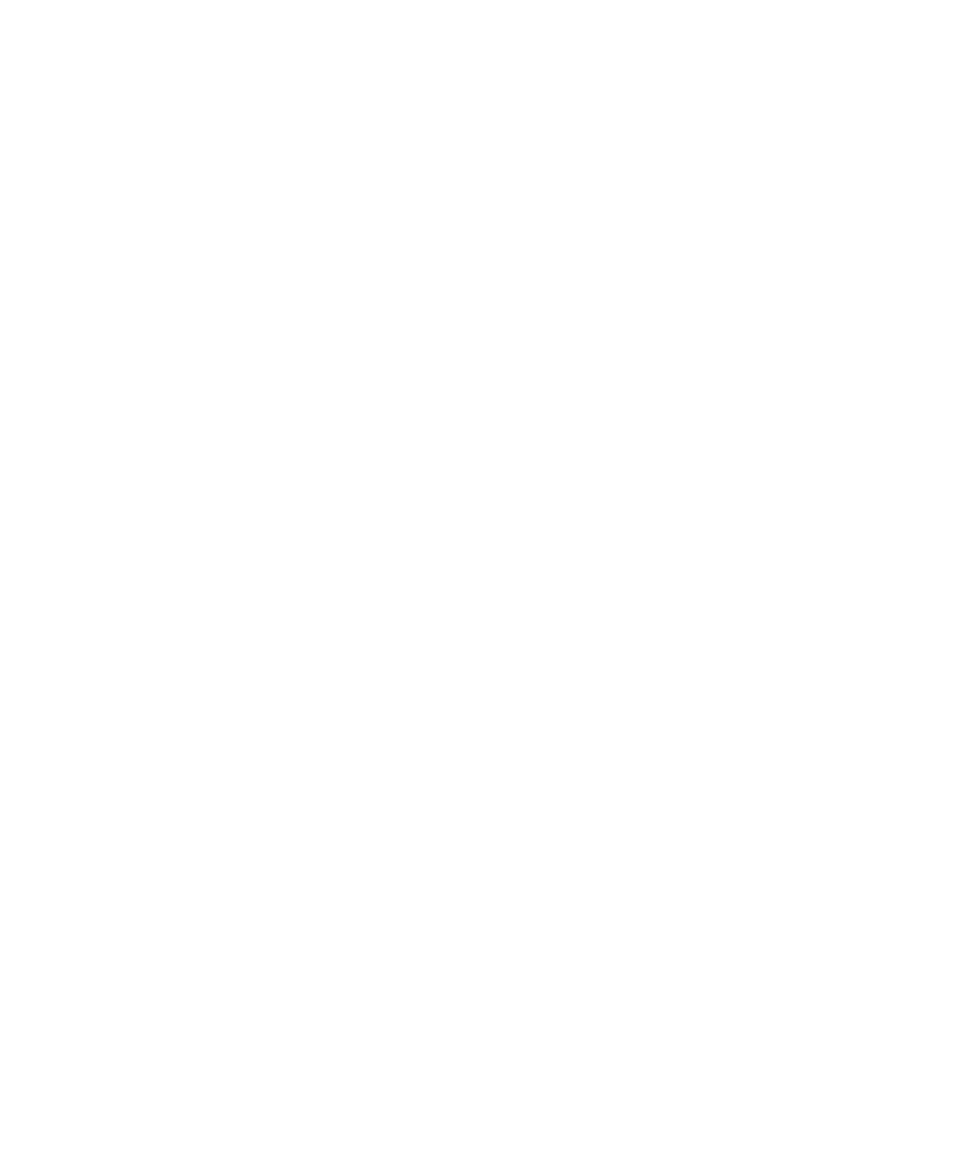
3. Cliquez sur Options de sécurité avancées.
4. Cliquez sur Base de stockage de clés.
5. Définissez le champ Injecteur d'adresse de la base de stockage de clés sur Activé.
6. Appuyez sur la touche Menu.
7. Cliquez sur Enregistrer.
Modifier le service utilisé par votre terminal pour télécharger des certificats
En fonction de votre entreprise, il est possible que vous ne puissiez pas modifier le service utilisé par votre terminal BlackBerry® pour télécharger
des certificats. Pour plus d'informations, contactez votre administrateur.
1.
Cliquez sur l'icône Options sur l'écran d'accueil ou dans un dossier.
2. Cliquez sur Options de sécurité.
3. Cliquez sur Options de sécurité avancées.
4. Cliquez sur Base de stockage de clés.
5. Modifiez le champ Service de certificats.
6. Appuyez sur la touche Menu.
7. Cliquez sur Enregistrer.
Désactiver la sauvegarde et la restauration automatiques des données de stockage
des clés
Par défaut, les éléments de la base de stockage de clés sur le terminal BlackBerry® sont sauvegardés ou restaurés lorsque vous sauvegardez
ou que vous restaurez les données de votre terminal. Si vous ne souhaitez pas sauvegarder ou restaurer votre clé privée à partir de votre
ordinateur pour des raisons de sécurité, vous pouvez désactiver la sauvegarde/restauration automatique des données de stockage des clés.
1.
Cliquez sur l'icône Options sur l'écran d'accueil ou dans un dossier.
2. Cliquez sur Options de sécurité.
3. Cliquez sur Options de sécurité avancées.
4. Cliquez sur Base de stockage de clés.
5. Définissez le champ Autoriser les sauvegardes/restaurations de la base de stockage de clés sur Non.
6. Appuyez sur la touche Menu.
7. Cliquez sur Enregistrer.
Pour activer la sauvegarde et la restauration automatiques des données de stockage des clés, définissez le champ Autoriser les sauvegardes/
restaurations de la base de stockage de clés sur Oui.
Modifier la fréquence d'actualisation pour les listes de révocation de certificats
1.
Cliquez sur l'icône Options sur l'écran d'accueil ou dans un dossier.
2. Cliquez sur Options de sécurité.
3. Cliquez sur Options de sécurité avancées.
4. Cliquez sur Base de stockage de clés.
5. Modifiez le champ L'état du certificat arrive à expiration après.
6. Appuyez sur la touche Menu.
Guide de l'utilisateur
Sécurité
296
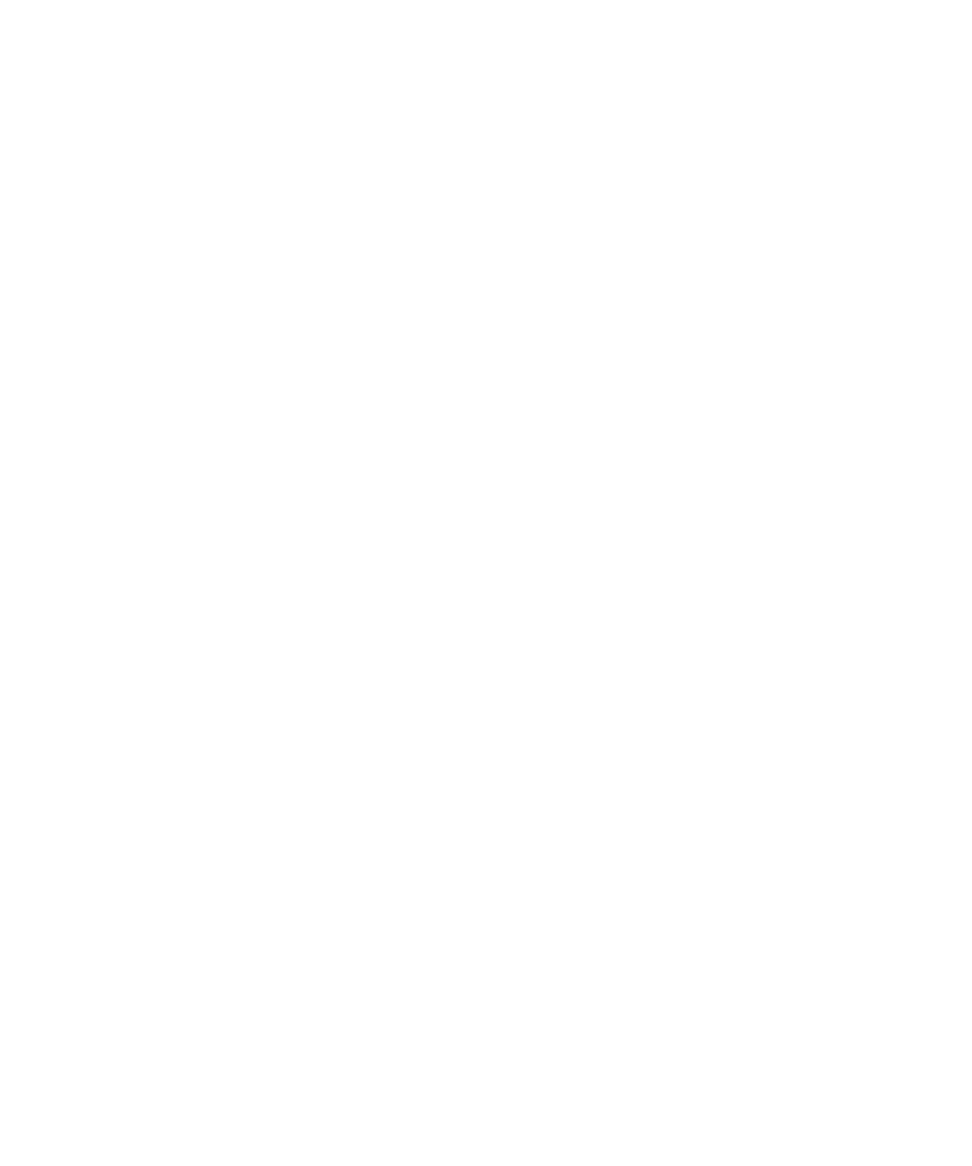
7. Cliquez sur Enregistrer.
Votre terminal BlackBerry® télécharge automatiquement un nouvel état de révocation lorsqu'il utilise un élément de la base de stockage de
clés dont l'état a dépassé le délai que vous avez établi.
Rejeter des listes CRL de serveurs CRL non vérifiés
1.
Cliquez sur l'icône Options sur l'écran d'accueil ou dans un dossier.
2. Cliquez sur Options de sécurité.
3. Cliquez sur Options de sécurité avancées.
4. Cliquez sur Base de stockage de clés.
5. Définissez le champ Accepter les CRL non vérifiés sur Non.
6. Appuyez sur la touche Menu.
7. Cliquez sur Enregistrer.
Votre terminal BlackBerry® rejette les listes CRL des serveurs CRL que BlackBerry® MDS Connection Service ne peut pas vérifier.